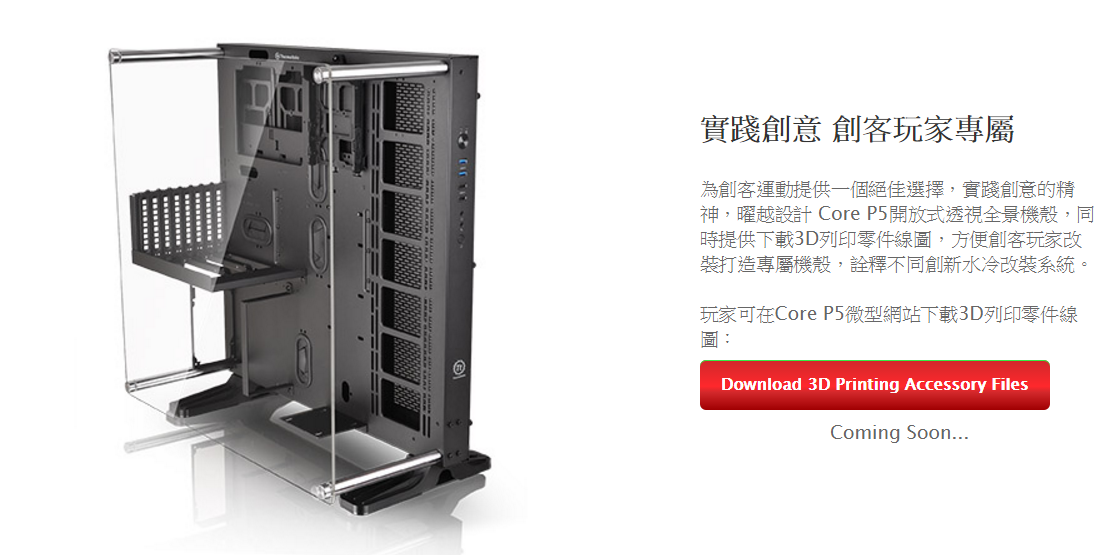Thermaltake Core P5介紹與實際安裝示意
Thermaltake Core P5介紹與實際安裝示意
底座為整個重心所在,是構築Thermaltake Core P5重要的一部分,全數的電腦零組件皆安裝於底座上方,且可以看到側面為前置I/O部分,並沒有因為如此特別的設計而捨棄前置I/O部分。

前置I/O部分由上網下分別為電源和硬碟指示燈、電源鍵、2XUSB3.0、2XUSB2.0、音源孔和重開機鍵,前方有四個USB孔頗為不錯,有效利用主機板上的擴充部分,或許有人會想要4個USB3.0,但是具有2X 19PIN USB3.0擴充的主機板並沒有很多,可能會有人因而失去兩個USB孔,除非需要另外購入轉接線,不過Thermaltake也可能改為全數USB 3.0,另外附贈轉接線,不過相對也會提高成本和售價,所以2XUSB3.0、2XUSB2.0算是較為平衡的配法。

底座部分為電腦零組件安裝處,最大可安裝ATX主機板,顯示卡支援長度可達28公分(有裝水箱),若是沒有裝水箱顯示卡可安裝到32公分,電源供應器可安裝長度為20公分,另外還可以安裝水冷排,最大可支援水冷排為4D排,且還能安裝一顆2.5/3.5吋硬碟,當然隱藏處還可以另外安裝3顆2.5/3.5吋硬碟,擴充實力並不差。相信玩家們看到右方為開孔設計,主要是因為這部分是給使用者安裝散熱排的,因此要保持空氣流通,因此才會有開孔設計,另外可以看到有許多走線開孔,因為底座內部可以用來走線,讓正面不會因為線材而覺得凌亂。

紅框:為主機板安裝處,可以安裝ATX/Micro ATX/mini-ITX主機板
黃框:處則為電源供應器安裝處,規格為ATX電源供應器,長度可支援20公分
藍框:可以安裝一顆2.5/3.5硬碟
綠框:可用來安置水箱,安裝水箱會影響到顯示卡安裝長度
白框:散熱排安裝處,最大可安裝4D散熱排
以上為大致細分,只是不一定要如此配置,個人覺得右半邊可玩性蠻大的,就看玩家如可打造囉。

從背面看的話可以發現開孔部分為前後皆開,為的是讓散熱排散熱更好。

打開底座底板可以看到內部設計,內有三個硬碟架可以用來安裝2.5/3.5吋硬碟,至於其他空間可以用來藏線,不用擔心線材會裸露於外面的問題,另外可以看到中央有加上鐵架,主要是作為支撐用,有了這部分就不會有底座中央過軟的問題。

這款硬碟架可以安裝2.5/3.5吋裝置,且3.5吋硬碟安裝不需要任何的螺絲,採用扣具固定的方式。

另外剛剛有說到右方部分有開孔為了讓散熱排安裝上去能夠有效的散熱,因此需要開孔讓空氣流通,但是相對的就會有灰塵的問題,因此Thermaltake Core P5是有濾網設計的,且採用磁鐵固定方便拆卸清潔。

前面有說到Core P5機殼可以安裝ATX/Micro ATX/mini-ITX5主機板,筆者實際安裝ATX主機板是很剛好的,右方的走線孔完全可以有效利用,而有些X99主機板為E-ATX規格,比ATX還要寬但是長度沒有增加,那也是可以安裝的,只是走線孔會被遮住一半左右,但還是可以安裝,因為Thermaltake Core P5有全透壓克力,若沒有安裝壓克力上去,那麼你CPU散熱器的高度就不會受到限制,若是你要安裝壓克力的話,CPU散熱器支援高度達18公分,能夠支援到18公分可以說目前市售的空冷散熱器都能安裝,像頗大顆的利民IBE也難不倒它就是囉。

接下來說明部份為顯示卡安裝,這個機殼的顯示卡安裝有兩個方法,一種為常見的橫向安裝方式,另一種為偏向展示用途的直立安裝方式,需要透過PCIe延長線達成,而購買Core P5內有附一條PCIe延長線供玩家使用,但是如果你需要安裝兩張以上的顯示卡就需要另外購入,另外需要告訴各位的是這條PCIe延長線並不便宜就是囉,顯示卡支援長度可達28公分,如果不安裝水箱可達32公分。
另外從這張照片可以看到與剛剛的安裝方式是不同的,顯示卡被轉成直的方向,因此需要透過PCIe延長線達成

購買Thermaltake Core P5會附一條PCIe延長線

如果要直立安裝顯示卡,需要改變PCIe支架的安裝方式,另外還要搭配PCIe延長線,個人認為Thermaltake Core P5顯示卡這樣安裝較有可看性,以往的顯示卡安裝較難看到顯示卡正面,但是可透過這個方式一目了然。

電源供應器採用框架固定,右邊的部分玩家可以依據電源供應器長度做調整

照片為筆者實際安裝Thermaltake電源供應器的照片,可以看到走線孔剛好位於電源供應器右側,方便走線,如果再安裝長一點的電源供應器會遮到一部分走線孔,不過還是可以用走線孔就是囉。筆者個人建議使用全模組化電源供應器去安裝會比較好看喔,當然要使用非模組化的電源供應器也是可以,只是玩家要把其他多餘的線材 透過走線孔將它們藏於後方。

散熱排安裝處,最大支援48公分散熱排,這次使用12公分風扇的,若是你要安裝使用14公分的散熱排,那麼最大可支援42公分散熱排,另外可以看到螺絲孔採長條狀設計,方便使用者調整散熱器位置

使用2D示意一下,如果你是安裝1D/2D/3D排散熱器,基本上可以依據需求調整安裝位置,若是4D排的話就是遮住整個部分,後方筆者會有實際安裝4D的照片。

此照片為Thermaltake Core P5實際組裝後的照片,可以看到四周有四隻鐵棒,是用來固定壓克力的

若玩家想要安裝光碟機、硬碟槽以及風扇架的需求,據廠商說法,未來也會於Core P5產品官網上推出微型網站下載3D列印零件線圖,只要透過3D列印機,列印就可以打造Core P5的專屬周邊囉,大大提升機殼擴充性。